手机端盘点APP使用教程 |
您所在的位置:网站首页 › app操作教程 › 手机端盘点APP使用教程 |
手机端盘点APP使用教程
|
手机端盘点APP使用教程
功能介绍:
考虑到客户在前台、云端进行盘点的不便利性,爱宝云收银研发的手机盘点app可以在手机上完成一系列的盘点操作,简单快捷。 版本要求:适用于安卓手机、使用安卓系统的各类盘点机 操作说明: 第一步:下载安装爱宝盘点APP爱宝官网有🔗盘点APP的安装包,下载安装包安装到手机上,或者扫码下方二维码进行下载
①可以选择使用账号登录,即输入店铺账号密码登录。 ②也可以选择使用员工账号登录,即输入店铺账号、员工号、员工密码。 
 第三步:登录成功后,可以看见如下界面,盘点app可以进行普通盘点和高级盘点,除此以外,还有普通盘点审核和高级盘点审核项
第三步:登录成功后,可以看见如下界面,盘点app可以进行普通盘点和高级盘点,除此以外,还有普通盘点审核和高级盘点审核项
右上角齿轮可以进入盘点app的设置界面,在这可以清除或下载数据,并且每个设置下均有详细说明 
 第五步:盘点操作实例(普通盘点、高级盘点)
第五步:盘点操作实例(普通盘点、高级盘点)
一、普通盘点 ①操作流程:下为一个录入盘点数据的简单流程 







ps:录入盘点数据的多种方法,用户可按照自己最适宜的选择 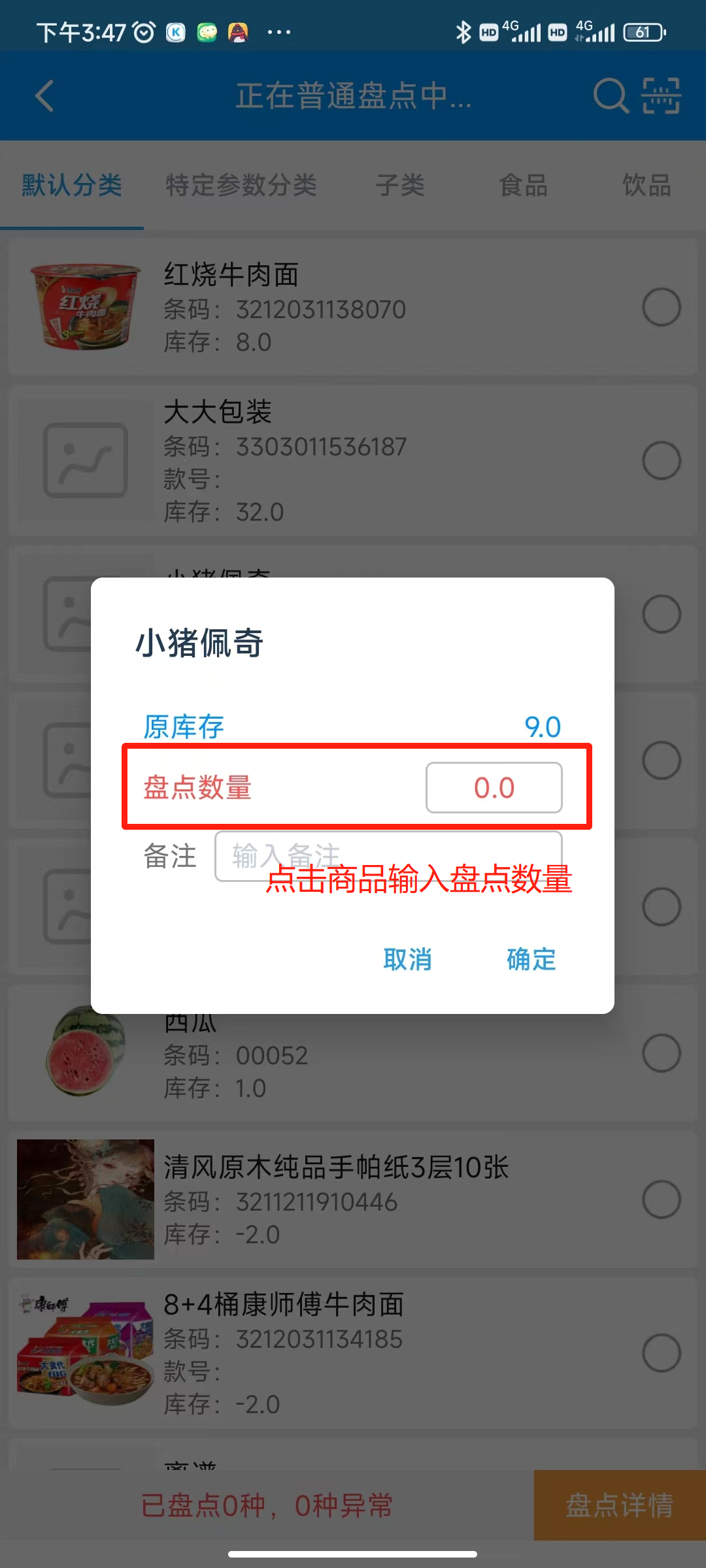


 ① 直接点击商品,输入盘点数量
② 使用扫码录入:将右上角切换为手动,扫条码会出现弹框,然后手动输入盘点数量
点击右上角相机图标,可以切换输入类型,盘点app支持多种输入的机器
③ 自动扫码录入:右上角切换为自动,可以实现扫一次条码,震动一次,增加一件库存数量,此方法有n件库存则需要扫n次条码
① 直接点击商品,输入盘点数量
② 使用扫码录入:将右上角切换为手动,扫条码会出现弹框,然后手动输入盘点数量
点击右上角相机图标,可以切换输入类型,盘点app支持多种输入的机器
③ 自动扫码录入:右上角切换为自动,可以实现扫一次条码,震动一次,增加一件库存数量,此方法有n件库存则需要扫n次条码
②普通盘点审核 





二、高级盘点 ①建立高级盘点计划单 点击开始高级盘点,选择适用的盘点类型,如进行全场盘点,创建好全场盘点计划单之后点击【前往盘点】。 



②新建盘点单 点击【新建盘点】,设置好盘点人姓名后,盘点单就新建成功了,然后点击盘点单即可对全场商品进行盘点。 



③提交盘点单 商品盘点完成后,点击【盘点详情】,可以看到盘点正常和异常的商品,检查无误后点击【提交盘点】即可,提交完成可以看到成功提示。 



④高级盘点审核 当看到所有的盘点单都是【已提交】的状态时,就可以到【高级盘点审核】去审核盘点计划单了,图4和图5为两种审核的办法,可以直接审核,也可以进入到盘点单中先检查后审核。确认审核后,盘点就完成了。 







第六步:常见问题 ①提示区域明细不存在&盘点单未提交 进入到高级盘点审核里面,操作审核的时候报区域明细不存在(图1)&盘点单未提交(图2),通常是因为有未提交的盘点单(图3),回到盘点单列表里参考高级盘点实例里面第③点:提交盘点单,将盘点单提交成功即可。 


②提示有未审核的盘点计划单 想要新建一张盘点计划单的时候,报有未审核的盘点计划单(图1),通常是因为已经有一张了,只需将原来那张删除即可。点击删除计划单--确认删除。 


③删除盘点计划单时报有正在盘点中的区域盘点单 第三个问题跟第一个问题是一样的,同样的先把盘点单提交了,就可以进行删除了。
|
【本文地址】
今日新闻 |
推荐新闻 |


